如何在Word文档中插入SmartArt块循环图形
Word是现在十分常用的文件类型之一,有些新用户不知道如何在Word文档中插入SmartArt块循环图形,接下来小编就给大家介绍一下具体的操作步骤。
具体如下:
1. 首先第一步根据下图所示,打开电脑中的Word文档。

2. 第二步先点击【插入】,接着根据下图所示,点击【SmartArt】选项。

3. 第三步在弹出的窗口中,根据下图所示,先点击左侧【循环】,接着选中【块循环】,然后点击【确定】选项。

4. 第四步根据下图所示,将插入空白SmartArt块循环图形。
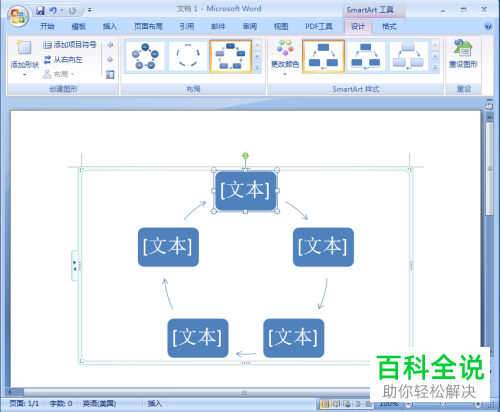
5. 第五步根据下图所示,按照需求编辑文本。

6. 第六步根据下图所示,先点击【更改颜色】图标,接着按照需求选择颜色样式。
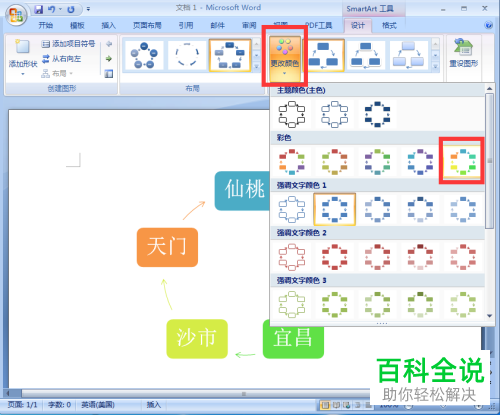
7. 最后根据下图所示,成功插入SmartArt块循环图形。
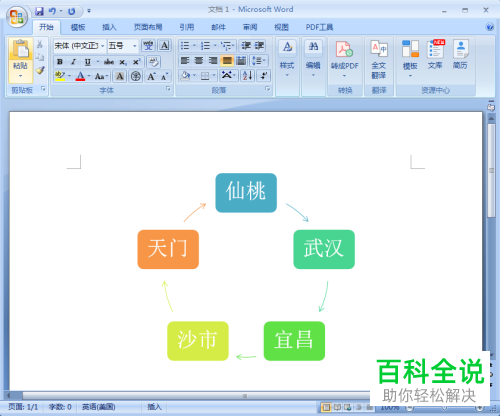
以上就是如何在Word文档中插入SmartArt块循环图形的方法。
赞 (0)

